- 商品の詳細ページにチェックボックスを追加する場合は、次のように設定します。
- 本機能は、商品詳細ページのみ動作保証をしています。
- プロフェッショナルプラン以上にご加入の場合は、それ以外の場所にも、弊社にてカスタマイズして、動作させることも可能です。詳しくは、お問い合わせよりご相談ください。
- 必ず、設定する商品の在庫が「1」以上であることを確認してください。
- 時間帯によっては、設定がストアに反映されるまで、5分~3時間程度かかる場合がございます。
- それでも反映されない場合は、こちらをご覧ください。
1. かんたん商品カスタムオプションの[ルール一覧]で、[オプショングループを追加する]をクリックします。
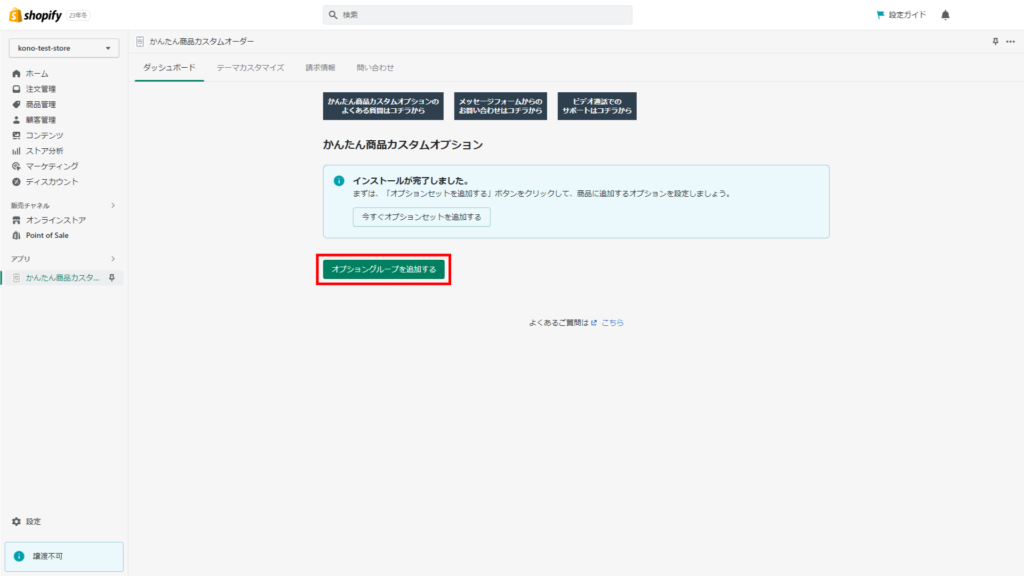
2. オプショングループ名を設定します。
- オプショングループ名はお客様には表示されません。
- 例として、「チェックボックス」と設定しました。
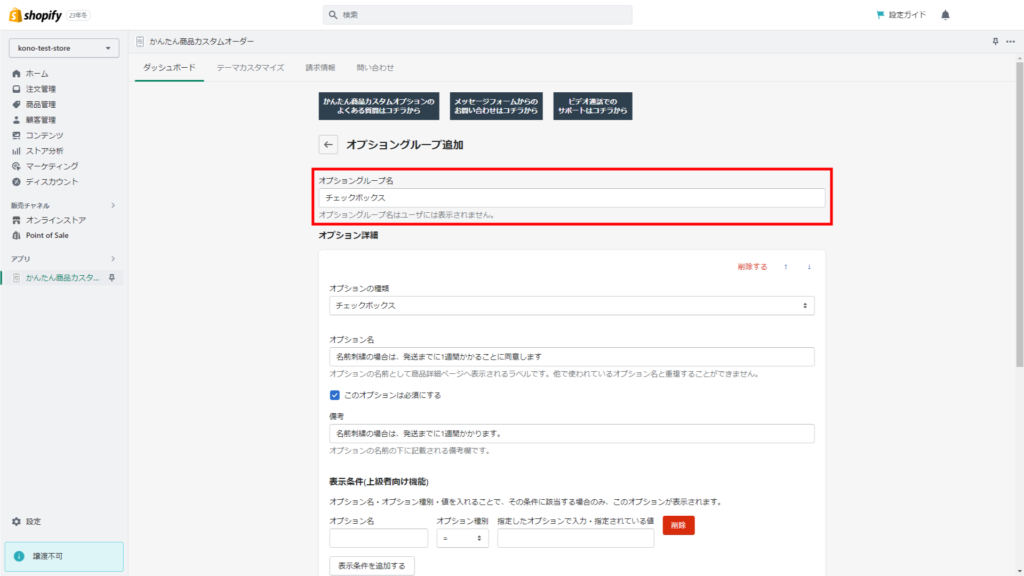
3. オプションの種類を選択します。
例として、「チェックボックス」を選択しました。
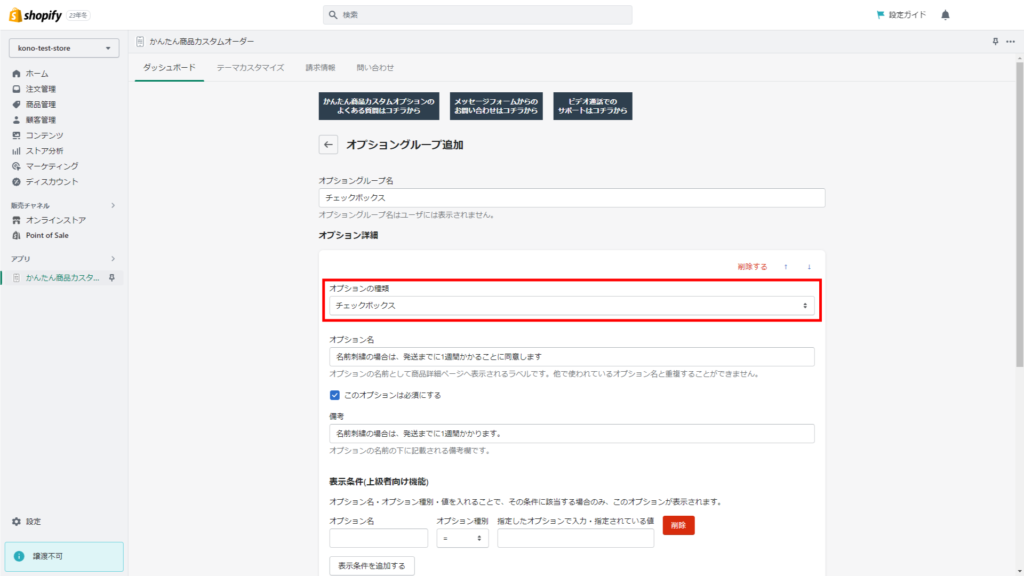
4. オプション名を設定します。
- オプションの名前として商品詳細ページへ表示されるラベルです。他で使われているオプション名とは重複できません。
- 例として、「名前刺繍の場合は、発送までに1週間かかることに同意します」と設定しました。
- 必須項目とする場合は、[このオプションは必須にする]にチェックを入れます。
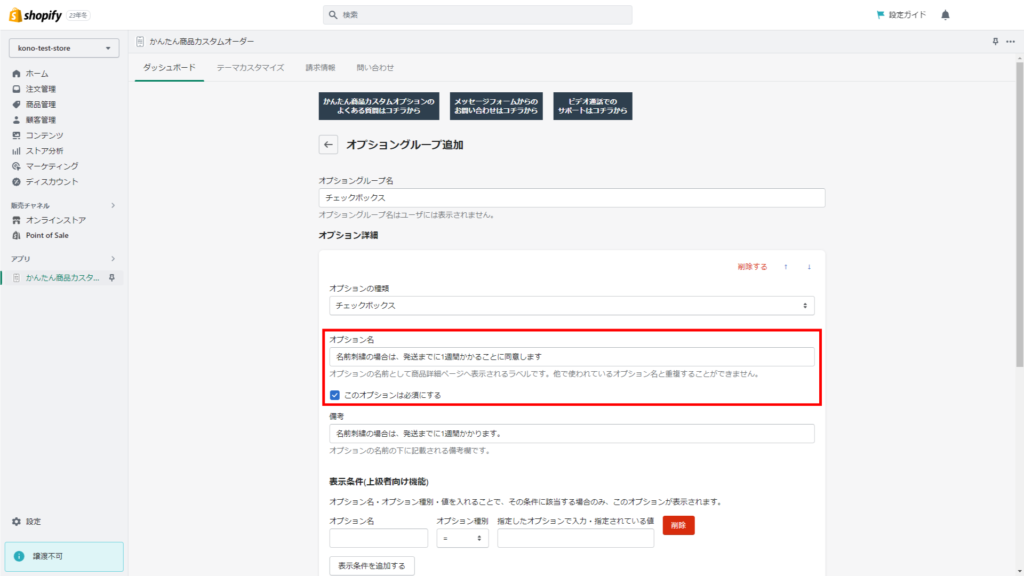
5. オプションの名前の下に記載される備考欄を入力します。
例として、「名前刺繍の場合は、発送までに1週間かかります。」と設定しました。

7. 表示条件を設定することもできます。
- オプション名・オプション種別・値を入れることで、その条件に該当する場合のみ、このオプションが表示されます。
- 例えば、「テキスト入力1」に「同意します」と入力した人だけ、表示するという設定にする場合に使います。その場合、オプション名に「テキスト入力1」、オプション種類に「=」、設定したオプションで入力に「同意します」と設定します。
- ここでは何も入力しません。
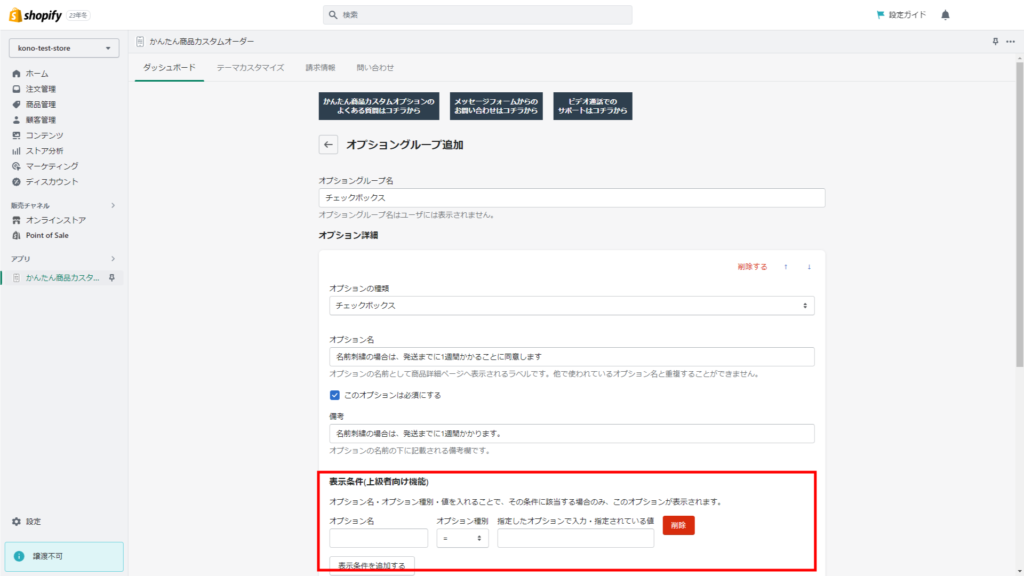
8. オプションは複数設定できます。オプションを追加するには、[オプションを追加する]クリックします。
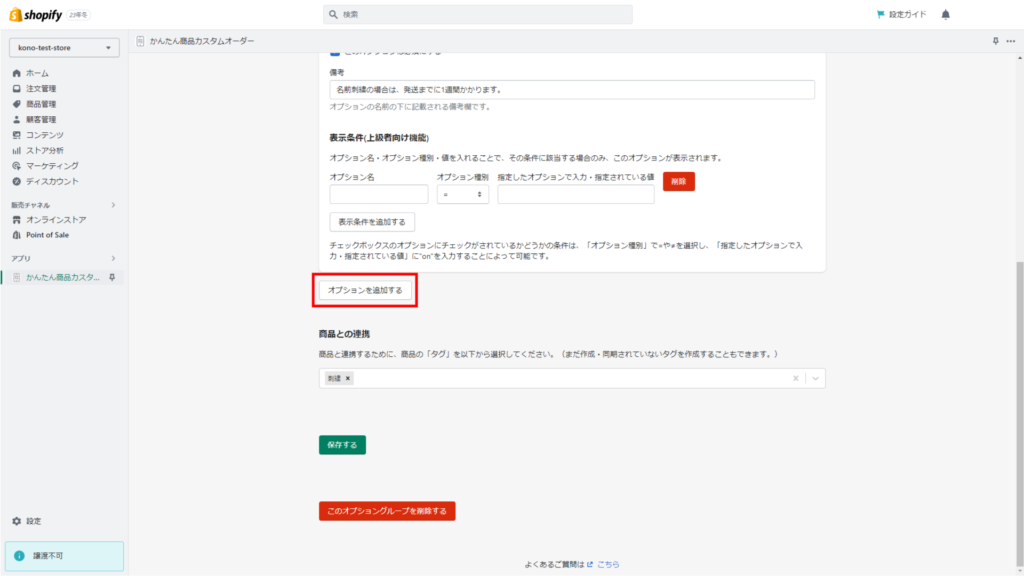
9. 商品タグを追加します。
- 特定のタグが設定されている商品のみにチェックボックスを表示します。
- ここで新規のタグを作成することもできます。
- 新規で作成したタグを商品と連携するには、Shopify→[商品管理]→商品を選択→[タグ]で設定できます。
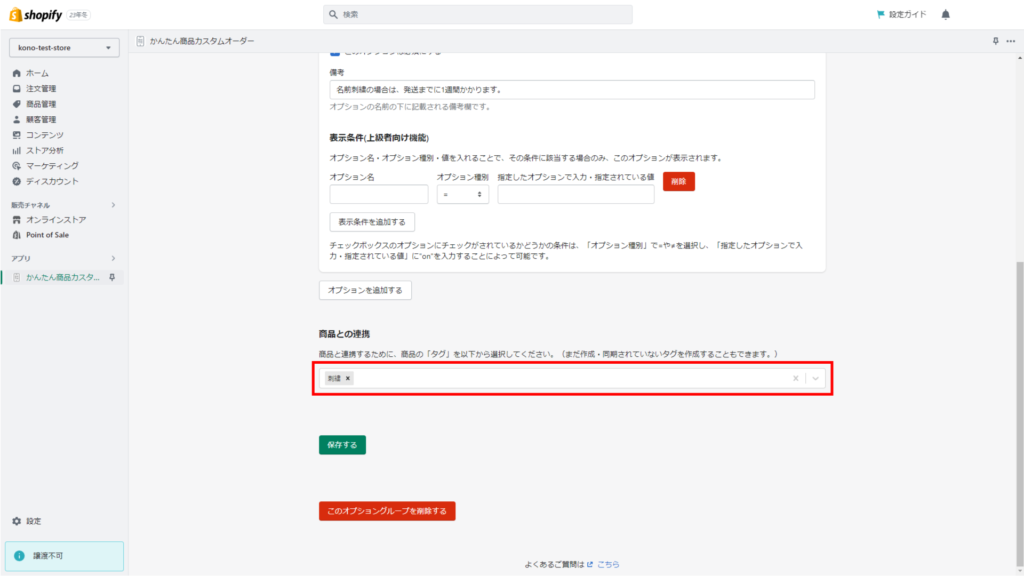
10. [保存する]をクリックします。
設定が完了しました。
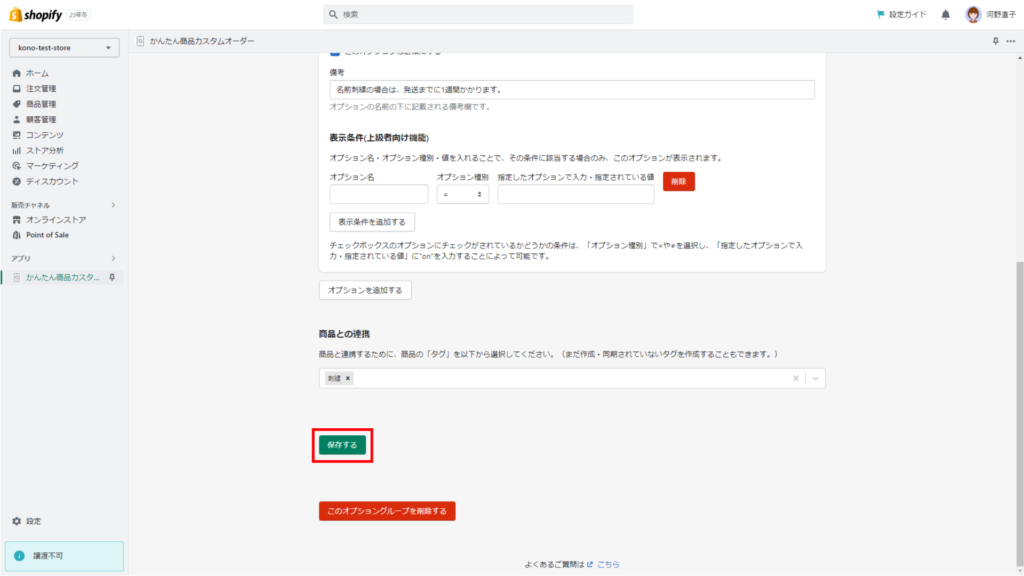
11. ショップで「刺繍」タグが設定されている商品を確認します。チェックボックスが表示されていれば完成です。
Shopifyの仕様により、表示が少し遅れることがあります。
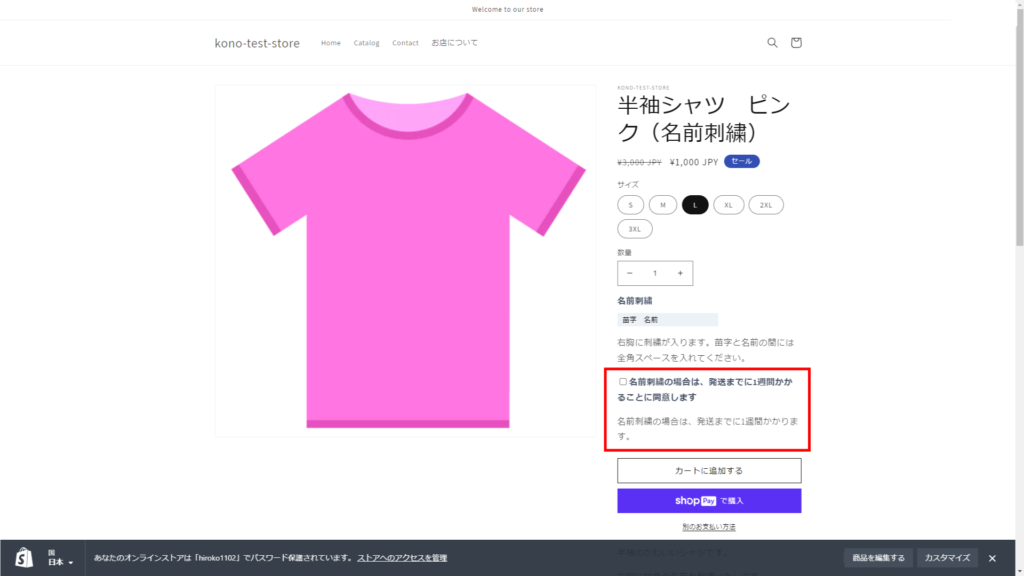
関連ページ